Móviles
Cómo conectar un teclado inalámbrico fácilmente a tu iPhone
Así podrás ahorrar tiempo escribiendo de una manera mucho más rápida y eficiente.
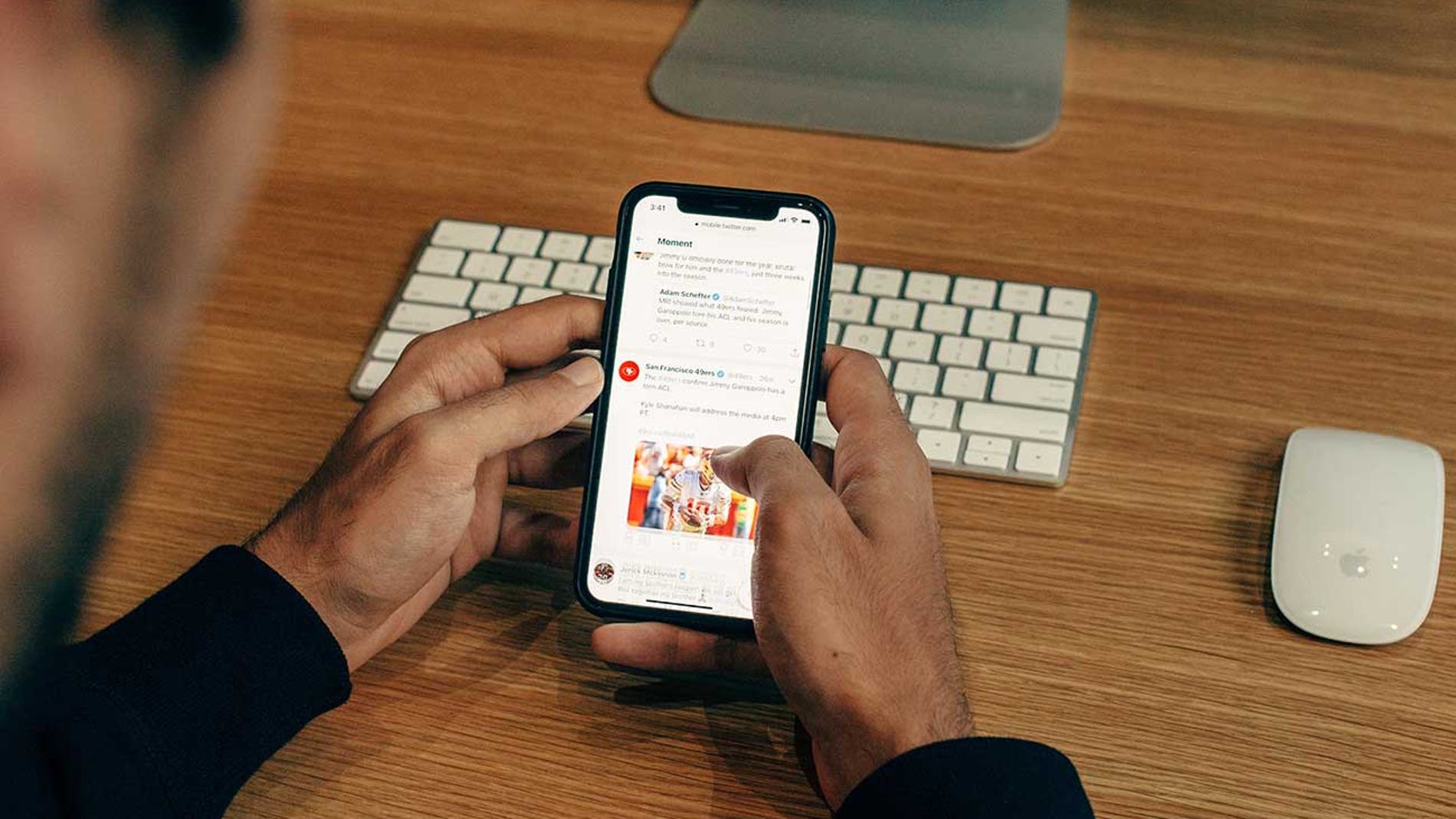
Publicidad
No es una novedad de iOS 14 que podamos vincular algunos dispositivos bluetooth a nuestros iPhone o iPad porque es algo que ya desde 2019 era posible hacer de forma generalizada. Es el caso de gamepads (PS4, PS5 y Xbox One) que podemos utilizar para jugar con nuestros títulos favoritos como si se tratara de una consola portátil. O los teclados, que son perfectos para escribir mucho más rápido que aporreando la pantalla con los dedos.
Es en este último caso que vamos a vincular un teclado a nuestro teléfono, por si tenemos uno inalámbrico por casa al que no le damos uso y que siempre nos pude venir de perlas a la hora de escribir mucho más rápido en WhatsApp, redes sociales, o manejar las funciones básicas gracias a sus atajos de teclado. Como si se tratara de un PC o un Mac con sus "copiar y pegar" y todo.
¿Cómo se puede conectar un teclado al teléfono?
La forma de conseguirlo es bien sencilla y es prácticamente igual a como tenemos que vincular unos auriculares, un coche o un dispositivo de control: accediendo a la sección de "Bluetooth" dentro de los "Ajustes" de iOS. Una vez dentro, tenemos que seguir las instrucciones del teclado para ponerlo en modo visible al resto de dispositivos y esperar a que aparezca en la lista de detectados. Tal y como podéis ver en la captura (izquierda) que tenéis justo debajo.
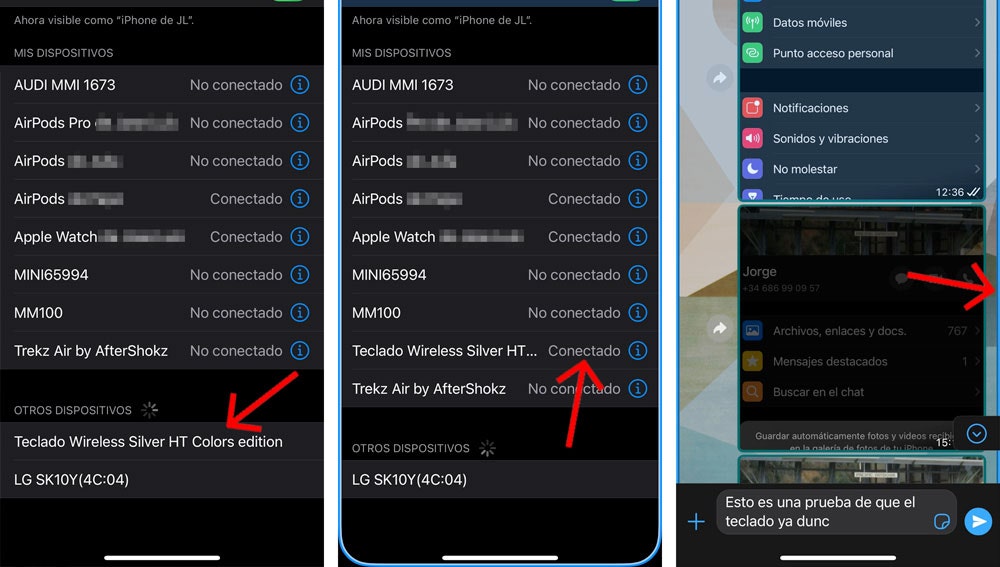
A continuación pulsamos sobre ese teclado que acabamos de detectar y confirmamos que el proceso se ha completado sin errores. La forma de saberlo es verificando que se lee la palabra "Conectado" a la derecha del dispositivo y, también, que un borde azul recorre toda la pantalla en señal de que esa porción de iOS podemos controlarlas gracias a las teclas de los cursores del keyboard. Subiendo o bajando el scroll y seleccionando con la tecla "Espacio" si queremos activar una función.
Ahora, para ver que no hay problema para escribir con él, nos vamos a WhatsApp (por ejemplo) y seleccionamos la caja inferior donde, al tocar, ya no mostrará el teclado táctil en pantalla. Si queréis mover el timeline de la conversación, debéis pulsar la tecla "Tab" para pasar de una zona a otra de la aplicación y pulsar "Espacio" cuando queráis confirmar la parte seleccionada que, sabréis cuál es por ese borde azul que marca en los laterales. Obviamente, si necesitáis dejar de usar el teclado, no tendréis que hacer nada para recuperar el control táctil del iPhone. Simplemente comenzar a utilizarlo como siempre para que la acción del keyboard quede en segundo plano.
Estos son algunos de los atajos de teclado que necesitáis conocer para moveros rápidamente por todo el iPhone sin tocar la pantalla:
- Mostrar ayuda: Tab. + H
- Avanzar: Tab.
- Retroceder, anterior: Cursor arriba + Tab.
- Confirmar selección: Espacio
- Ir a la pantalla de inicio: Comando + H
- Ir al selector de apps.: Tab. + A
- Ir al centro de control: Tab. + C
- Ir al centro de notificaciones: Tab. + N
Publicidad





